Tableau 瀑布图
瀑布图有效地显示连续正负值的累积效应。它显示了一个值从哪里开始、结束以及它是如何逐渐到达那里的。因此,我们能够看到变化的大小和连续数据点之间的值差异。
Tableau 需要一个维度和一个度量来创建瀑布图。
创建瀑布图
使用 Sample-superstore,计划找到每个产品子类别的销售额变化。为了实现这一目标,以下是步骤。
步骤 1 : 将 Dimension Sub-Category 拖到 Columns 架子上,将 Measure Sales 拖到 Rows 架子上。按销售额的升序对数据进行排序。为此,当你将鼠标悬停在垂直轴上时,请使用出现在垂直轴中间的排序选项。完成此步骤时出现以下图表。

步骤 2 : 接下来,右键单击 SUM (Sales) 值,从表格计算选项中选择运行总计。将图表类型更改为甘特条。出现以下图表。
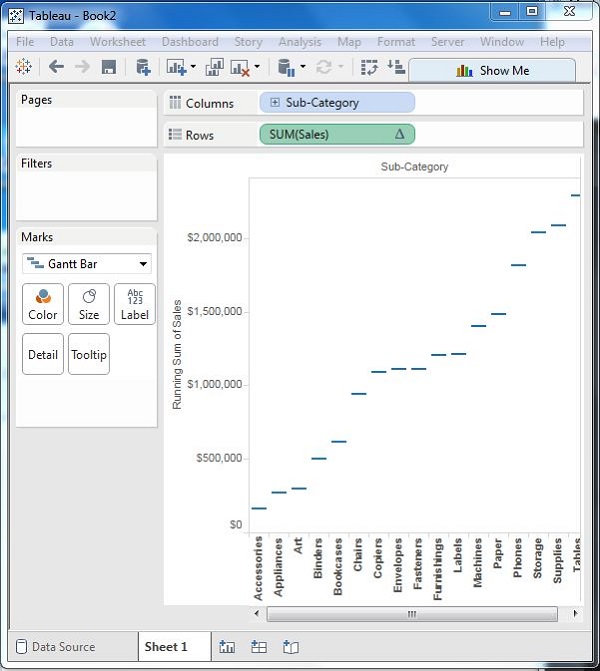
步骤 3 :创建一个计算字段,命名为 -sales 并提及以下公式的值。
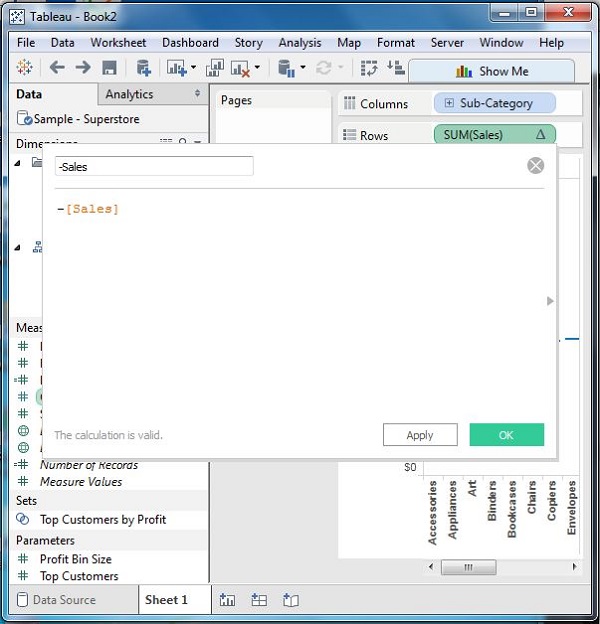
步骤 4 :拖动新建的计算字段 (-sales) 到标记卡下的尺寸架子上。上面的图表现在更改为生成以下图表,这是一个瀑布图。

带颜色的瀑布图
接下来,通过将 Sales 度量拖到 Marks Card 下的 Color 架子上,为图表中的条形赋予不同的颜色阴影。你将获得以下带有颜色的瀑布图。

